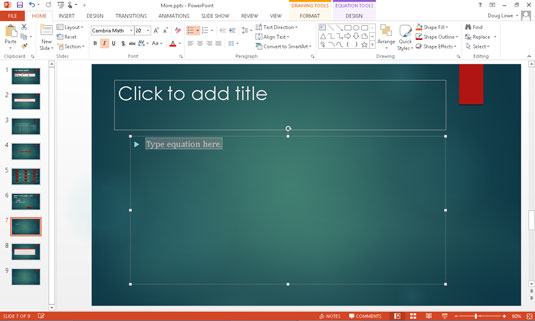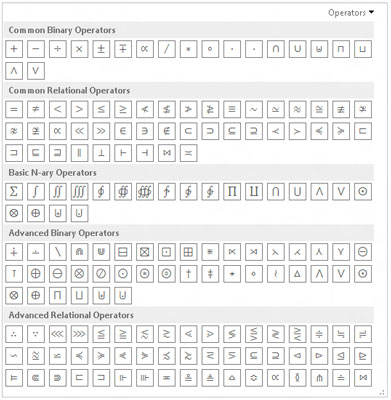Кликните на картицу Уметање на траци.
Затим кликните на дугме Једначина да бисте открили галерију једначина.
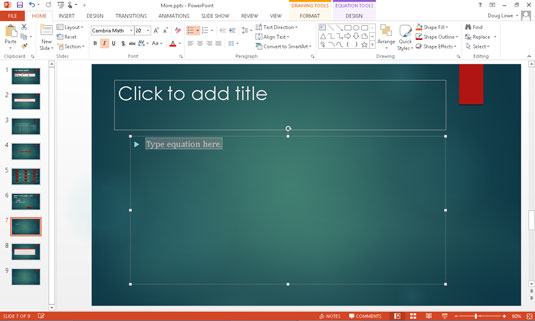
Ако једна од унапред форматираних једначина у галерији одговара вашим потребама, изаберите је. У супротном, изаберите Уметни нову једначину која се налази на дну галерије.
Остатак ове процедуре претпоставља да сте изабрали да убаците нову једначину. Чувар места за једначину се појављује на слајду, а картица Дизајн алатки за једначине се појављује на траци.

Почните да куцате своју једначину.
ПоверПоинт прати сваки текст који унесете у једначину и даје све од себе да схвати како текст треба да буде форматиран. На пример, претпоставимо да унесете следеће: а = (б + 2ц) / 2б. Када притиснете Ентер, ПоверПоинт аутоматски форматира једначину, као што је приказано.
Ако унесете слово к , на пример, ПоверПоинт претпоставља да намеравате да буде променљива, тако да се к приказује курзивом. Ако откуцате цос , ПоверПоинт претпоставља да мислите на косинусну функцију, тако да текст није курзив.
Почните да куцате своју једначину.
ПоверПоинт прати сваки текст који унесете у једначину и даје све од себе да схвати како текст треба да буде форматиран. На пример, претпоставимо да унесете следеће: а = (б + 2ц) / 2б. Када притиснете Ентер, ПоверПоинт аутоматски форматира једначину, као што је приказано.
Ако унесете слово к , на пример, ПоверПоинт претпоставља да намеравате да буде променљива, тако да се к приказује курзивом. Ако откуцате цос , ПоверПоинт претпоставља да мислите на косинусну функцију, тако да текст није курзив.
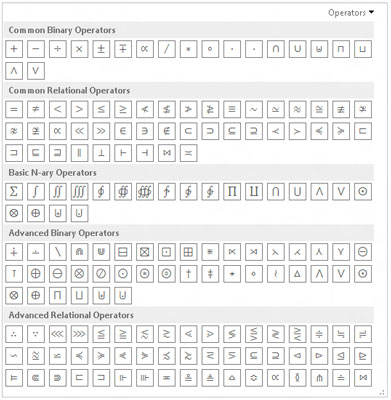
Да бисте додали симбол који није на тастатури, користите једно од дугмади у одељку Симболи на картици Дизајн алатки за једначине.
Одељак Симболи садржи галерију математичких симбола од којих је већину могао разумети само Роберт Опенхајмер. Да бисте користили ову галерију, прво кликните на дугме Још у доњем десном углу одељка Симболи. Затим изаберите категорију симбола из падајућег менија који се појављује на врху галерије.
На пример, слика приказује галерију оператера. Додатне галерије садрже основне математичке симболе, грчка слова, негиране односе и друге нејасне симболе.

Да бисте креирали симболе наслагане један на други на различите начине, користите контроле у одељку Структуре на картици Дизајн алата за једначине.
Свако дугме у одељку Структуре открива галерију структура које можете користити за креирање једначина са наслаганим симболима. Већина структура укључује симбол и један или више утора, у које куцате текст или убацујете друге симболе или друге структуре.
На пример, ова слика приказује галерију шаблона који се приказују када кликнете на дугме Радицал. Ове структуре вам омогућавају да уметнете знак квадратног корена заједно са уторима испред и унутар знака.
Када завршите, кликните изван једначине да бисте се вратили на слајд.